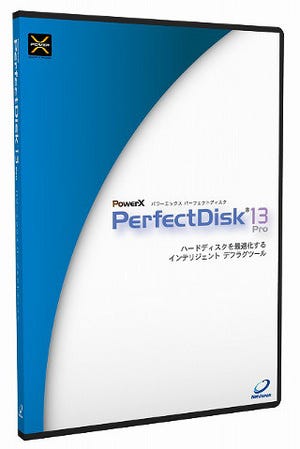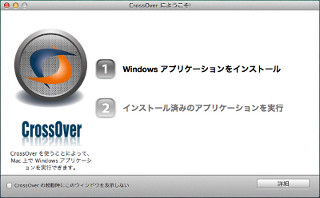実際にバックアップ、復元してみる
上述の手順で作成したアイテムでバックアップを行ってみよう。12時になればバックアップが開始されるが、ここでは手動でバックアップを行おう。アイテムを作成すると、グレーアウトしていたボタンが、利用可能になる。
バックアップをクリックする。バックアップが開始される。
バックアップが完了すると、図24のようになる。
レジストリーキーのエクスポートの時間もあるが、1GBほどバックアップが4分ほどで完了した。かなり速い。S3マネージメントコンソールで、バックアップしたファイルを確認してみた。
ストレージオプションでふれたように、ここで圧縮や暗号化しないと、直接ダウンロード可能になる(ZIP圧縮したとしても、解凍すればよいだけだが)。ネットワーク環境さえあれば、バックアップファイルに自由にアクセスできる。いくつかのファイルを削除し、再度、バックアップを行ったあとで、Backup Platinum 5でバックアップファイルを確認してみる。
PC側で削除したファイルは、ソース紛失と表示される。あとは右クリックで[復元]を選べばよい。非常にわかりやすい復元方法である。